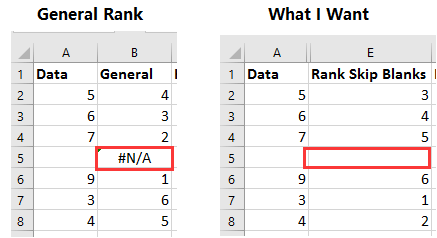如何轻松地对数字进行排名以跳过Excel中的空白单元格? |
您所在的位置:网站首页 › excel数据排名次公式 › 如何轻松地对数字进行排名以跳过Excel中的空白单元格? |
如何轻松地对数字进行排名以跳过Excel中的空白单元格?
|
如何轻松地对数字进行排名以跳过Excel中的空白单元格?
作者:孙
最后修改时间:2020-08-19
通常,如果列表中有一些空白单元格,则在应用“排名”功能对列表进行排名时,空白单元格的排名结果将显示为错误。 但是,有什么方法可以对值进行排序,从而跳过空白单元格,而将其留空,如下图所示? 在本文中,我介绍了一些公式来快速对值进行排名,而忽略Excel中的空单元格。 等级值按升序跳过空白单元格 等级值以降序跳过空白单元格 要对值进行排名以跳过空白单元格的升序,您需要首先创建两个帮助器列。 1.在要排名的列表旁边选择一个空白单元格(对于实例,为B2),键入以下公式 = IF(ISBLANK($ A2),“”,VALUE($ A2&“。”&(ROW()-ROW($ B $ 2))))),然后向下拖动自动填充手柄以使用此公式填充单元格。 看截图: 在公式中,A2是要排名的列表的第一个单元格,B2是放置公式的第一个单元格。 2.然后转到下一个单元格,例如C2,键入以下公式 =小($ B $ 2:$ B $ 8,ROW()-ROW($ C $ 1)) 并向下拖动填充手柄以使用此公式填充单元格。 看截图: 在公式中,B2:B8是使用第一个公式的范围,而C1是应用此公式的单元格上方的单元格。 3.在单元格D2中,您可以按升序对值进行排序。 输入此公式 = IFERROR(MATCH($ B2,$ C $ 2:$ C $ 8,0),“”),向下拖动填充手柄以将此公式应用于单元格。 看截图: 在此公式中,B2是应用第一个公式的第一个单元格,C2:C8是应用第二个公式的范围。 如果要对数字进行排名,请忽略降序的空格,只需应用一个公式即可。 选择一个将对数字进行排名的单元格,然后键入此公式, =IF(ISNA(RANK(A2,A$2:A$8)),"",RANK(A2,A$2:A$8)),将自动填充手柄向下拖动到应用此公式所需的单元格。 在公式中,A2是您要排名的列表的第一个单元格,A2:A8是您需要排名的列表。 使用 Kutools for Excel 增强您的 Excel 技能,体验前所未有的效率。 Kutools for Excel 提供了 300 多种高级功能来提高生产力并节省时间。 单击此处获取您最需要的功能...  阅读更多
免费下载...
阅读更多
免费下载...
|
【本文地址】
今日新闻 |
推荐新闻 |